Присвоить текстовым наборам
Функция Присвоить, которая используется в текстовых наборах, отличается от функции Присвоить, используемой в числовых наборах. Данная функция включает (и при желании группирует) текстовые коды в том порядке, в котором вы хотите их видеть в легенде. Нажмите на кнопку Присвоить в текстовом наборе для отображения диалогового окна Присвоить.
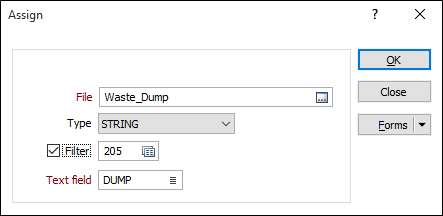
Файл
Выберите тип файла и введите (или выберите двойным нажатием мыши) имя файла, содержащего коды, которые вам необходимы. По желанию примените фильтр для ограничения данных, которые будут участвовать в процессе Присвоить.
Имя
Если вы выбрали НАБОР КАРКАСОВ качестве типа файла, ввод имени будет активирован. Нажмите на значок Формы, чтобы выбрать имя набора каркасов.
Если вы выбрали КАРКАС качестве типа файла, ввод имени будет активирован. Дважды щелкните левой кнопкой мыши (или используйте кнопку Список) и укажите имя каркаса (того типа, который вы выбрали). Для выбора нескольких каркасов можно использовать знаки подстановки и часть имени в поле ввода Имя. Смотрите: Знаки подстановки
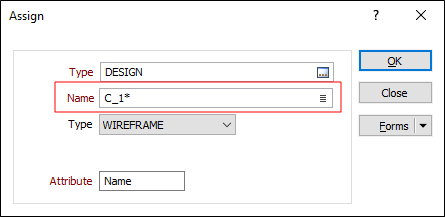
Поле текста
Двойным нажатием выберите поле файла, которое содержит нужные вам текстовые коды.
ОК
При нажатии кнопки ОК, процесс Присвоить автоматически обнаружит все необходимые коды и поместит их в список Найденные в дополнительном окне Присвоить. Итоговое количество кодов в списке Найденные будет отображаться ниже списка.
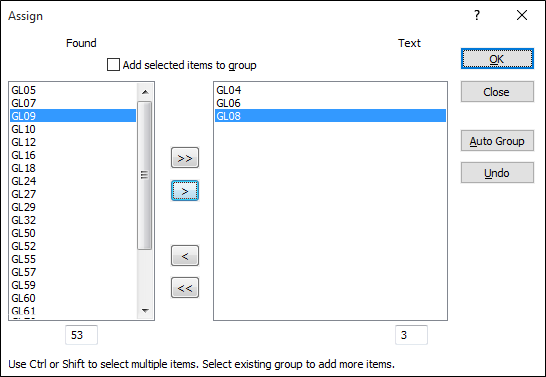
Текст
Используйте клавиши навигации для переноса нескольких или всех кодов в список Текст. Коды, находящиеся в списке Текст, будут отображены в наборе. Итоговое количество кодов в списке Текст будет отображено ниже списка.
Для перемещения текстового кода из одного списка в другой, выделите код, а затем нажмите на клавиши влево или вправо. Для перемещения ВСЕХ кодов, нажмите на двойную стрелку влево или вправо.
Группа
Если в списке Найденные присутствует слишком большое количество текстовых кодов, вы можете сгруппировать их. Выделяя коды и перемещая их из списка Найденные в список Текст, Вы можете их сгруппировать (как показано ниже), выбрав опцию Сгруппировать.
Сгруппированные коды будут отображаться в одном цвете, штриховке, линии или символе.
Если вы передвигаете коды обратно в список Найденные, происходит их автоматическая разгруппировка.
Автогруппировка
Чтобы сгруппировать коды автоматически (Автогруппировка текстовых кодов), нажмите на кнопку Автогруппировка.
Если вы хотите сгруппировать коды в одну линию, то выберите опцию Сгруппировать и нажмите на стрелку. Выделенный код будет перемещен в выделенную строку в столбце Метка. Сгруппированные коды будут отображаться в одном цвете.